 Opération et maintenance
Opération et maintenance
 exploitation et maintenance Linux
exploitation et maintenance Linux
 Comment installer le pilote nvidia sur Ubuntu
Comment installer le pilote nvidia sur Ubuntu
Comment installer le pilote nvidia sur Ubuntu
Comment installer le pilote nvidia sur ubuntu : 1. Téléchargez le pilote approprié depuis le site officiel de nvidia ; 2. Bloquez le pilote nouveau ; 3. Fermez l'interface graphique ; 4. Modifiez les autorisations du fichier ; Exécutez la commande d'installation pour l'installer.

L'environnement d'exploitation de cet article : système Ubuntu 16.04, nvidia GTX 1050, ordinateur thinkpad t480.
1. Préparation :
Double système Ubuntu16.04, modèle de carte graphique : Nvidia GTX1050.
(1) Allez d'abord sur le site officiel de Nvidia pour télécharger le pilote :
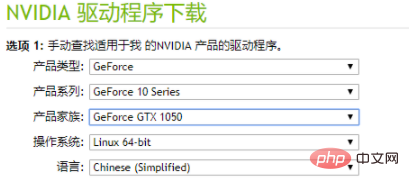
Trouvez votre carte graphique, sélectionnez la version Linux à télécharger et téléchargez le fichier .run Remarque : il est préférable de télécharger vers le chemin anglais. Par exemple /home/xxx/Nvidia.
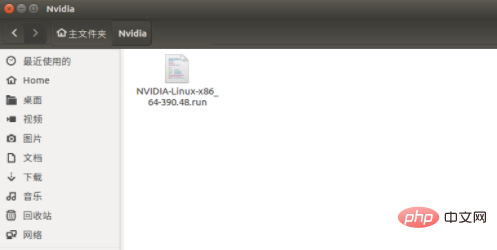
(2) À ce stade, il est préférable de mettre à niveau la version du noyau d'Ubuntu, sinon la version du noyau et le pilote risquent de ne pas correspondre lors des installations ultérieures (mon expérience personnelle et photos ci-jointes)
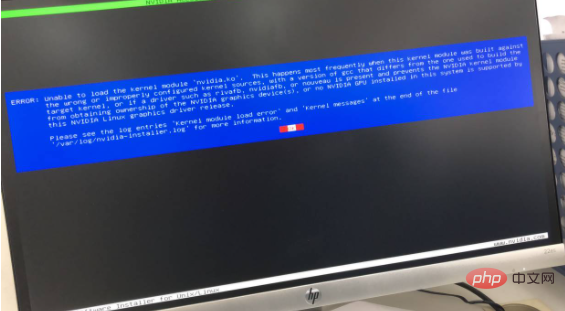
2. Installez le pilote Nvidia :
(1) Protégez le nouveau pilote
La carte graphique Le pilote intégré au système Ubuntu est nouveau, qui est un pilote open source développé par un tiers pour NVIDIA. Nous devons d'abord le bloquer avant d'installer le pilote officiel NVIDIA. Nous devons donc d'abord ajouter le pilote à la liste noire blacklist.conf. Nous devons d'abord modifier les propriétés du fichier avant de pouvoir le modifier 🎜> ③Ajoutez les lignes suivantes à la dernière ligne, enregistrez et quittez
$sudo chmod 666 /etc/modprobe.d/blacklist.conf
$sudo gedit /etc/modprobe.d/blacklist.conf
Tutoriel vidéo Linux
)(2) Installez le pilote Appuyez d'abord sur Ctrl+Alt+F1 pour fermer l'interface graphique (un astérisque apparaît pendant le processus pour prouver que vous devez saisir un mot de passe)blacklist vga16fb blacklist nouveau blacklist rivafb blacklist rivatv blacklist nvidiafb
sudo update-initramfs -u
$sudo service lightdm stop
$cd /home/xxx/Nvidia //进入下载的.run文件目录中 $sudo chmod a+x NVIDIA-Linux-x86_64-xxx.run //修改权限 $sudo ./NVIDIA-Linux-x86_64-xxx.run -no-x-check -no-nouveau-check -no-opengl-files //执行安装
Recommandations associées :
Tutoriel LinuxCe qui précède est le contenu détaillé de. pour plus d'informations, suivez d'autres articles connexes sur le site Web de PHP en chinois!

Outils d'IA chauds

Undresser.AI Undress
Application basée sur l'IA pour créer des photos de nu réalistes

AI Clothes Remover
Outil d'IA en ligne pour supprimer les vêtements des photos.

Undress AI Tool
Images de déshabillage gratuites

Clothoff.io
Dissolvant de vêtements AI

AI Hentai Generator
Générez AI Hentai gratuitement.

Article chaud

Outils chauds

Bloc-notes++7.3.1
Éditeur de code facile à utiliser et gratuit

SublimeText3 version chinoise
Version chinoise, très simple à utiliser

Envoyer Studio 13.0.1
Puissant environnement de développement intégré PHP

Dreamweaver CS6
Outils de développement Web visuel

SublimeText3 version Mac
Logiciel d'édition de code au niveau de Dieu (SublimeText3)
 Comment résoudre le problème selon lequel la touche de raccourci d'enregistrement d'écran de la carte graphique NVIDIA ne peut pas être utilisée ?
Mar 13, 2024 pm 03:52 PM
Comment résoudre le problème selon lequel la touche de raccourci d'enregistrement d'écran de la carte graphique NVIDIA ne peut pas être utilisée ?
Mar 13, 2024 pm 03:52 PM
Les cartes graphiques NVIDIA ont leur propre fonction d'enregistrement d'écran. Les utilisateurs peuvent utiliser directement les touches de raccourci pour enregistrer l'écran du bureau ou du jeu. Cependant, certains utilisateurs ont signalé que les touches de raccourci ne pouvaient pas être utilisées. Maintenant, laissez ce site donner aux utilisateurs une introduction détaillée au problème de la touche de raccourci d'enregistrement d'écran de la carte N qui ne répond pas. Analyse du problème de la touche de raccourci d'enregistrement d'écran NVIDIA qui ne répond pas Méthode 1, enregistrement automatique 1. Enregistrement automatique et mode de relecture instantanée Les joueurs peuvent le considérer comme un mode d'enregistrement automatique. Tout d'abord, ouvrez NVIDIA GeForce Experience. 2. Après avoir appelé le menu du logiciel avec la touche Alt+Z, cliquez sur le bouton Ouvrir sous Instant Replay pour démarrer l'enregistrement, ou utilisez la touche de raccourci Alt+Shift+F10 pour démarrer l'enregistrement.
 Le pilote Logitech Ghub ne prend-il pas en charge Win7 ? -Pourquoi le pilote Logitech ghub peut-il être installé uniquement sur le lecteur C ?
Mar 18, 2024 pm 05:37 PM
Le pilote Logitech Ghub ne prend-il pas en charge Win7 ? -Pourquoi le pilote Logitech ghub peut-il être installé uniquement sur le lecteur C ?
Mar 18, 2024 pm 05:37 PM
Le pilote Logitech Ghub ne prend-il pas en charge Win7 ? Pas compatible. Depuis que Windows 7 a cessé de se mettre à jour et n'est plus le système d'exploitation principal de Microsoft, de nombreux nouveaux logiciels ne le prennent plus en charge, comme Logitech ghub. L'interface principale du pilote Logitech : 1. L'interface principale du logiciel se trouve à gauche. Les trois boutons sont l'éclairage, les boutons et les paramètres de sensibilité. 2. Dans les paramètres de l'interface d'éclairage, les effets spéciaux généraux sont relativement conventionnels et les effets audiovisuels sont le point culminant. Ils peuvent changer de couleur en fonction de la fréquence sonore et peuvent être réglés en fonction des bandes hautes, moyennes et basses. , avec différentes couleurs et effets. 3. Dans les paramètres des boutons, les utilisateurs peuvent les modifier ici en fonction de leurs besoins particuliers. 4. Dans les paramètres de sensibilité, de nombreux utilisateurs auront certains de leurs propres paramètres. Ils peuvent ajouter eux-mêmes le point de commutation de vitesse DPI, mais.
 Connectez-vous à Ubuntu en tant que superutilisateur
Mar 20, 2024 am 10:55 AM
Connectez-vous à Ubuntu en tant que superutilisateur
Mar 20, 2024 am 10:55 AM
Dans les systèmes Ubuntu, l'utilisateur root est généralement désactivé. Pour activer l'utilisateur root, vous pouvez utiliser la commande passwd pour définir un mot de passe, puis utiliser la commande su- pour vous connecter en tant que root. L'utilisateur root est un utilisateur disposant de droits d'administration système illimités. Il dispose des autorisations nécessaires pour accéder et modifier les fichiers, la gestion des utilisateurs, l'installation et la suppression de logiciels et les modifications de la configuration du système. Il existe des différences évidentes entre l'utilisateur root et les utilisateurs ordinaires. L'utilisateur root possède la plus haute autorité et des droits de contrôle plus étendus sur le système. L'utilisateur root peut exécuter des commandes système importantes et modifier des fichiers système, ce que les utilisateurs ordinaires ne peuvent pas faire. Dans ce guide, j'explorerai l'utilisateur root Ubuntu, comment se connecter en tant que root et en quoi il diffère d'un utilisateur normal. Avis
 Cyberpunk 2077 voit ses performances augmenter jusqu'à 40 % grâce au nouveau mod de traçage de chemin optimisé
Aug 10, 2024 pm 09:45 PM
Cyberpunk 2077 voit ses performances augmenter jusqu'à 40 % grâce au nouveau mod de traçage de chemin optimisé
Aug 10, 2024 pm 09:45 PM
L’une des fonctionnalités les plus remarquables de Cyberpunk 2077 est le traçage de chemin, mais il peut nuire lourdement aux performances. Même les systèmes dotés de cartes graphiques raisonnablement performantes, tels que le RTX 4080 (Gigabyte AERO OC curr. 949,99 $ sur Amazon), ont du mal à offrir une interface stable.
 Comment télécharger le pilote de la souris Razer
Mar 11, 2024 pm 03:40 PM
Comment télécharger le pilote de la souris Razer
Mar 11, 2024 pm 03:40 PM
Étapes pour télécharger le pilote de la souris Razer : 1. Ouvrez le navigateur et accédez au site Web officiel de Razer ; 2. Sur la page du site Web officiel, recherchez et cliquez sur "Support technique" ou une option similaire 3. Sur la page de support technique, sélectionnez " ; Souris" ou la sous-catégorie spécifique ; 4. Sur la page de téléchargement du pilote de souris, vous pouvez voir différents modèles de souris et leurs pilotes correspondants ; 5. Cliquez sur le lien de téléchargement du pilote sélectionné ; 6. Une fois le téléchargement terminé, vérifiez si le fichier téléchargé Le fichier est complet, assurez-vous que rien n’est endommagé ou manquant.
 L'AMD Radeon RX 7800M dans OneXGPU 2 surpasse le GPU pour ordinateur portable Nvidia RTX 4070
Sep 09, 2024 am 06:35 AM
L'AMD Radeon RX 7800M dans OneXGPU 2 surpasse le GPU pour ordinateur portable Nvidia RTX 4070
Sep 09, 2024 am 06:35 AM
OneXGPU 2 est le premier eGPU à intégrer la Radeon RX 7800M, un GPU que même AMD n'a pas encore annoncé. Comme l'a révélé One-Netbook, le fabricant de la solution de carte graphique externe, le nouveau GPU AMD est basé sur l'architecture RDNA 3 et dispose du Navi
 Explication détaillée de ce qu'il faut faire si l'installation du pilote de la carte graphique NVIDIA échoue
Mar 14, 2024 am 08:43 AM
Explication détaillée de ce qu'il faut faire si l'installation du pilote de la carte graphique NVIDIA échoue
Mar 14, 2024 am 08:43 AM
NVIDIA est actuellement le fabricant de cartes graphiques le plus populaire et de nombreux utilisateurs préfèrent installer des cartes graphiques NVIDIA sur leurs ordinateurs. Cependant, vous rencontrerez inévitablement certains problèmes lors de l'utilisation, comme l'échec de l'installation du pilote NVIDIA. Comment résoudre ce problème ? Il y a plusieurs raisons à cette situation. Examinons les solutions spécifiques. Étape 1 : Téléchargez le dernier pilote de carte graphique Vous devez vous rendre sur le site officiel de NVIDIA pour télécharger le dernier pilote de votre carte graphique. Une fois sur la page du pilote, sélectionnez votre type de produit, votre série de produits, votre famille de produits, votre système d'exploitation, le type de téléchargement et la langue. Après avoir cliqué sur Rechercher, le site Web interrogera automatiquement la version du pilote qui vous convient. Avec GeForceRTX4090
 Comment installer Angular sur Ubuntu 24.04
Mar 23, 2024 pm 12:20 PM
Comment installer Angular sur Ubuntu 24.04
Mar 23, 2024 pm 12:20 PM
Angular.js est une plateforme JavaScript librement accessible pour créer des applications dynamiques. Il vous permet d'exprimer rapidement et clairement divers aspects de votre application en étendant la syntaxe HTML en tant que langage de modèle. Angular.js fournit une gamme d'outils pour vous aider à écrire, mettre à jour et tester votre code. De plus, il offre de nombreuses fonctionnalités telles que le routage et la gestion des formulaires. Ce guide expliquera comment installer Angular sur Ubuntu24. Tout d’abord, vous devez installer Node.js. Node.js est un environnement d'exécution JavaScript basé sur le moteur ChromeV8 qui vous permet d'exécuter du code JavaScript côté serveur. Être à Ub





